Sådan komprimeres AVCHD-videofiler gratis på Windows og Mac
AVCHD er et high-definition videokamera videoformat udviklet af Panasonic og Sony. Du kan bruge AVCHD til at gemme store videofiler på harddiske og SD-hukommelseskort. De tilgængelige AVCHD-videoopløsninger spænder fra 1080p, 1080i og 720p. Således er de fleste AVCHD-videoer i store filstørrelser. Hvis der ikke er nok lagerplads, kan du komprimere AVCHD-videofiler. Vil du komprimere AVCHD til 10 MB, 1 MB eller endnu mindre? Du kommer bare til det rigtige sted. Der er 2 nemme måder at formindske AVCHD-videostørrelsen på din computer. Bare læs og følg.

Del 1: Sådan komprimeres AVCHD-videofiler online gratis
Den store filstørrelse på AVCHD gør det svært at dele, uploade og gemme. Hvis du leder efter en gratis AVCHD-videokompressor, kan du se på FVC gratis videokompressor. Det er 100% sikkert og nemt at komprimere videoer i AVCHD og andre populære formater. Uanset hvor stor din AVCHD-videostørrelse er, kan du komprimere AVCHD gratis online. Dens batchkomprimeringsstøtte er også kraftig. Desuden kan du endda konvertere AVCHD til MP4 uden at miste kvalitet for også at reducere videostørrelsen.
1. Komprimer AVCHD til enhver filstørrelse online gratis.
2. Juster videokompressionsforholdet med en skyder.
3. Konverter AVCHD-video til MP4, AVI, MOV og andre videoformater.
4. Batchkomprimerer AVCHD-videoer til mindre filstørrelser.
5. 30x hurtigere videokomprimeringshastighed.
6. Ingen maksimal filstørrelsesgrænse.
Trin 1: Besøg FVC Free Video Compressor site. Klik på Tilføj filer til komprimering at installere sin launcher.

Trin 2: Tilføj din AVCHD-video i online-kompressoren. Flyt skyderen ved siden af Størrelse for at reducere AVCHD-filstørrelse. Eller du kan klikke ned eller Op ikoner ud for Størrelse for at reducere videostørrelsen.
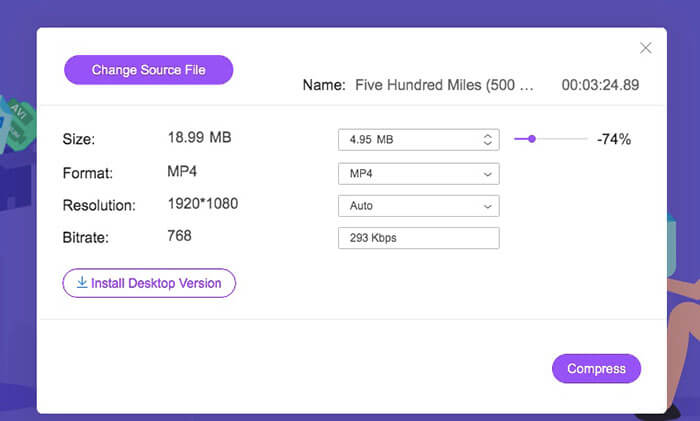
Trin 3: Du kan ændre videoformat fra AVCHD til MP4 for at gøre din video mindre. Desuden kan du udfolde dig Løsning at komprimere AVCHD med profil med lavere opløsning. Som et resultat kan du krympe AVCHD til en mindre størrelse.
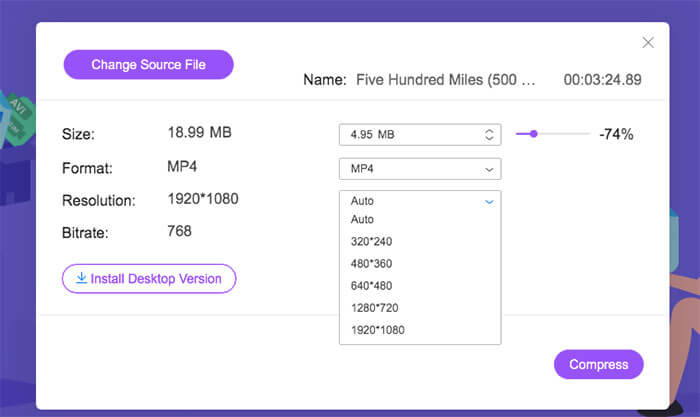
Trin 4: Klik på Komprimere og indstil outputmappen. Til sidst skal du klikke Åben at komprimere AVCHD-video uden at miste kvalitet.
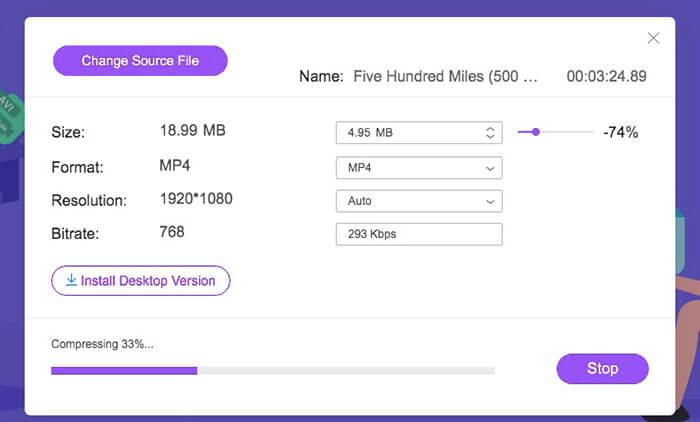
Del 2: Sådan komprimeres AVCHD-videofiler med VLC
VLC er ikke kun en gratis videoafspiller, men også en videokompressor. Du kan reducere AVCHD-videostørrelsen gratis på din computer eller mobiltelefon. Nulstil bare AVCHD-parametre for at gøre din AVCHD-video mindre end før. Selvom der ikke er nogen kontrollerbar videostørrelsesskyder. Men du kan stadig komprimere AVCHD fri til lille størrelse. Her er vejledningen til at komprimere en AVCHD-videofil med VLC Media Player. (Finde HD-videokonverter her)
Trin 1: Åbn VLC. Udfold Medier liste og vælg Konverter / gem.
Trin 2: Klik på Tilføje for at importere din AVCHD MTS M2TS-video til VLC. senere skal du klikke på Konverter / gem for at fortsætte AVCHD-komprimeringsprocessen.
Trin 3: I Profil liste, indstil output-videoformatet som MP4, FLV eller andre små videoformater.
Trin 4: Klik på Værktøjer ved siden af Profiler. Her kan du ændre størrelsen på AVCHD ved at justere videokodec, bithastighed, kvalitet og andre muligheder.
Trin 5: Klik på Gennemse for at indstille, hvor din komprimerede AVCHD-video skal gemmes.
Trin 6: Klik på for at komprimere en AVCHD-video Start i nederste højre hjørne. Nu kan du begynde at komprimere AVCHD-videofilstørrelse.
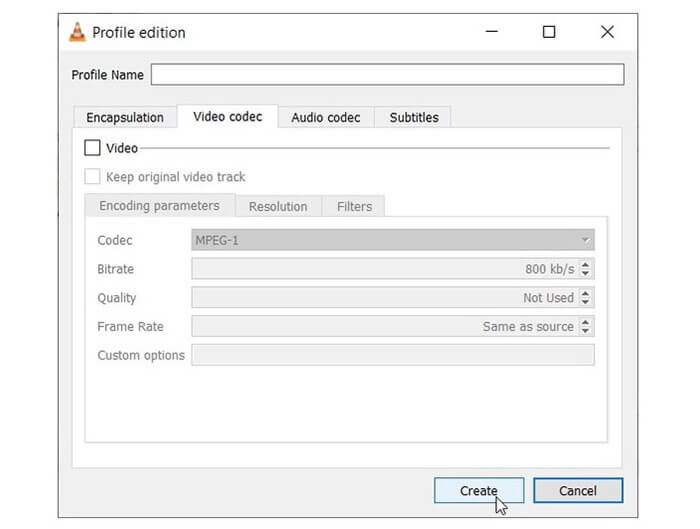
Del 3: Ofte stillede spørgsmål om komprimering af AVCHD
AVCHD VS MP4
Der er mange forskelle mellem AVCHD- og MP4-formater. MP4 har bedre kompatibilitet end AVCHD, mens AVCHD-videokvalitet er bedre end MP4. Derfor er AVCHD-videostørrelser altid større end MP4-filer. For at få en bedre afspilningsoplevelse og håndterbar filstørrelse kan du komprimere og konvertere AVCHD til MP4-format.
Sådan konverteres AVCHD til MP4 på Sony-kamera?
Du kan bruge en hvilken som helst videokonverter til at konvertere Sony AVCHD-video til MP4 online eller offline gratis. Den anbefalede online AVCHD-videokonverter er FVC Free Video Converter. Eller du kan bruge FVC Gratis M2TS Converter, Gratis MTS Converter og Gratis TS Converter at komprimere AVCHD-filer gratis.
Kan du konvertere AVCHD til MP4 på Windows 10 med Windows Movie Maker?
Nej. Windows Movie Maker fungerer ikke med AVCHD-filer. Du skal konvertere AVCHD til MP4-format, før du importerer til Windows Movie Maker. For hurtigt at konvertere AVCHD til MP4 kan du ændre filtypenavnet fra .m2ts / .mts / .ts til .mp4 direkte. Senere kan du tilføje den importerede video til ethvert program.
Det er alt for at komprimere AVCHD-videofiler på din Windows- og Mac-computer. Du kan bruge FVC Free Video Compressor eller VLC til at gøre AVCHD-video mindre gratis. FVC Free Video Compressor er i stand til hurtigt at komprimere store AVCHD-videoer i bulk. Hvad angår VLC, er der ikke sådan en batchkomprimeringsunderstøttelse. Du skal komprimere og konvertere AVCHD-video en efter en manuelt. Derfor gør FVC Free Video Compress et bedre job end VLC.
Der er vandmærke knyttet til din komprimerede AVCHD-video. Så du er velkommen til at komprimere AVCHD-videoer gratis online. Der kræves ingen maksimal filstørrelse eller registrering. I en vis grad kan det være din bedste måde at komprimere en video i AVCHD og andre videoformater. Hvis du stadig har spørgsmål om AVCHD-videokomprimering, er du velkommen til at kontakte os. Eller du kan efterlade beskeder i kommentarerne nedenfor. Vi hjælper dig med at løse ethvert problem, når du har brug for det.



 Video Converter Ultimate
Video Converter Ultimate Skærmoptager
Skærmoptager



